Iako su WiFi veze vidljive, a vi ste ih odlučili automatski povezati ili povezati nakon klika na ikonu na računalu sa sustavom Windows. Ali, što ako želite ne možete vidjeti WiFi ime na popisu. To se može dogoditi iz nekoliko razloga, poput onoga što ste ranije zaboravili na mrežu ili je SSID emitiranje isključeno za datu mrežu.
Koji god razlog mogao biti, ali u ovom slučaju ako se želite povezati sa željenom mrežom, Najbolja opcija je povezivanje s mrežom dodavanjem mreže ručnim unosom imena u postavke. Evo kako to učiniti.
Kako ručno dodati WiFi mrežu unosom imena u sustavu Windows 10
Korak 1 - Otvorite postavkeklikom na gumb Start u sustavu Windows programska trakaa zatim kliknuvši na Ikona zupčanika.

Korak 2 - Sada kliknite na Mreža i Internet.
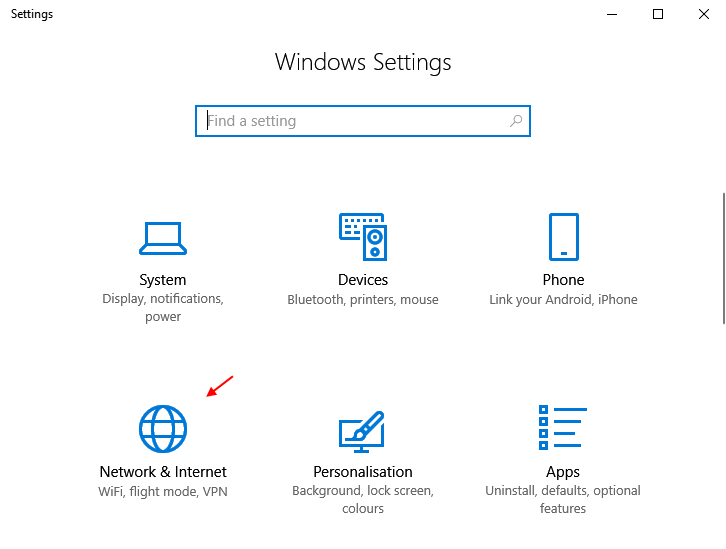
Korak 3 - Sada kliknite na WiFi s lijevog izbornika.
Korak 4 - Sada kliknite na Upravljanje poznatim mrežama s desne strane.
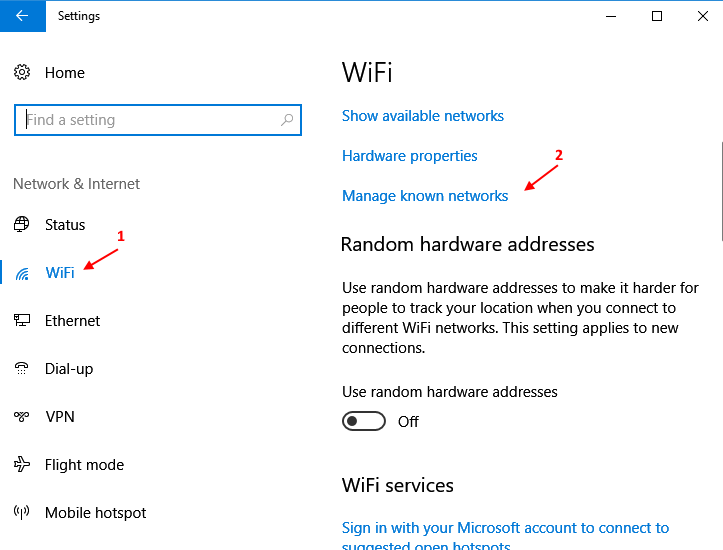
Korak 5 - Sada kliknite na Dodajte novu mrežu.
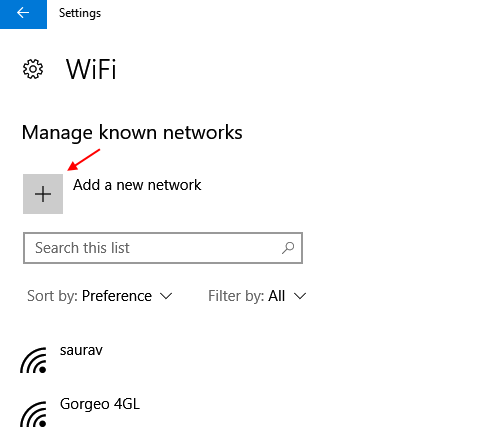
Korak 6 - Sada, Unesite naziv WiFi mreže želite se povezati u polju Ime mreže.
Korak 7 - Sada kliknite na uštedjeti.
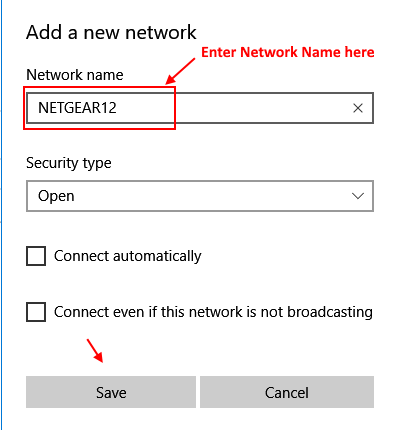
To je to. Na popis ste dodali WiFi mrežu. Sada kliknite ikonu WiFi na programskoj traci da biste otvorili popis svih dostupnih WiFi mreža.
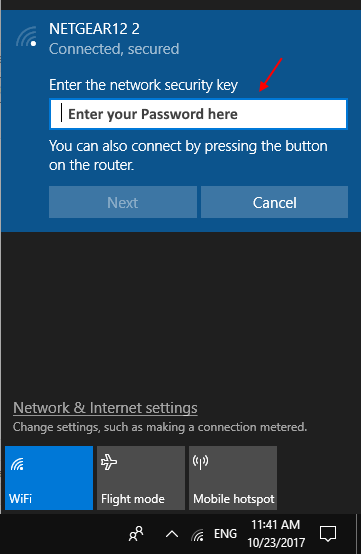
Korak 8 - Unesite svoj WiFi lozinka i dobro je krenuti.


